คุณเคยต้องจัดการข้อมูลจำนวนมากๆ ใน Excel หรือไม่ เช่น ต้องเรียงเงินเดือนจากมากไปน้อย เรียงราคาสินค้าจากน้อยไปมา แสดงข้อมูลที่กรองจาก hi-light สีต่างๆ ข้อความตามเงื่อนไข เป็นต้น
สิ่งเหล่านี้ ถือเป็นทักษะพื้นฐาน ที่คุณควรจะต้องรู้ เพื่อใช้ในการวิเคราะห์ข้อมูลด้วยโปรแกรม Excel
สิ่งเหล่านี้ ถือเป็นทักษะพื้นฐาน ที่คุณควรจะต้องรู้ เพื่อใช้ในการวิเคราะห์ข้อมูลด้วยโปรแกรม Excel
การเรียงข้อมูล (Sort)
เป็นสิ่งที่ช่วยให้เห็นภาพข้อมูลในลักษณะที่เป็นระเบียบเรียบร้อยมากขึ้น รวมถึงทำให้คุณสังเกตเห็นแนวโน้มหรือความผิดปกติได้ง่ายขึ้นด้วย ซึ่งถ้าคุณจะนำข้อมูลไปวิเคราะห์ต่อ สิ่งแรกที่คุณควรทำ คือ การเตรียมข้อมูลให้อยู่ในลักษณะฐานข้อมูล (Database) แบบเบื้องต้นได้
การเตรียมข้อมูลให้อยู่ในลักษณะฐานข้อมูล (Database) แบบเบื้องต้น ต้องเป็นอย่างไร
1. บรรทัดบนสุดของข้อมูลต้องเป็นชื่อหัวตาราง
2. ต้องไม่มีข้อมูลที่ไม่เกี่ยวข้องกับหัวข้อคอลัมน์ เช่น คอลัมน์เงินเดือน ก็ไม่ควรจะมีข้อมูลเป็นตัวหนังสือในคอลัมน์เงินเดือน เป็นต้น
การเตรียมข้อมูลให้อยู่ในลักษณะฐานข้อมูล (Database) แบบเบื้องต้น ต้องเป็นอย่างไร
1. บรรทัดบนสุดของข้อมูลต้องเป็นชื่อหัวตาราง
2. ต้องไม่มีข้อมูลที่ไม่เกี่ยวข้องกับหัวข้อคอลัมน์ เช่น คอลัมน์เงินเดือน ก็ไม่ควรจะมีข้อมูลเป็นตัวหนังสือในคอลัมน์เงินเดือน เป็นต้น
การเรียงข้อมูล (Sort) มี 2 ประเภทใหญ่
แบบที่ 1. การเรียงแบบคอลัมน์เดียว
แบบที่ 2. การเรียงแบบหลายชั้น ซ้อนกัน เช่น ต้องการเรียงคอลัมน์ด้วย รหัสพนักงาน กับ ชื่อพนักงาน เป็นต้น
วิธีการเรียงข้อมูลแบบที่ 1 : การเรียงแบบคอลัมน์เดียว
เข้าไปที่ Ribbon Data >> คลิกที่คอลัมน์ที่คุณต้องการให้เรียงข้อมูล >> คลิก AZ กรณีต้องการเรียงจากน้อยไปมาก หรือ คลิก ZA กรณีต้องการเรียงจากมากไปน้อย ดังรูปที่ 1
ตัวอย่างที่ 1 ต้องการเรียงข้อมูลตารางด้านซ้าย ให้แสดงการเรียงข้อมูลเมนูอาหารที่มียอดการสั่งต่อวันมากที่สุด ซึ่งก็จะแสดงแบบตารางด้านขวา ดังรูปที่ 2
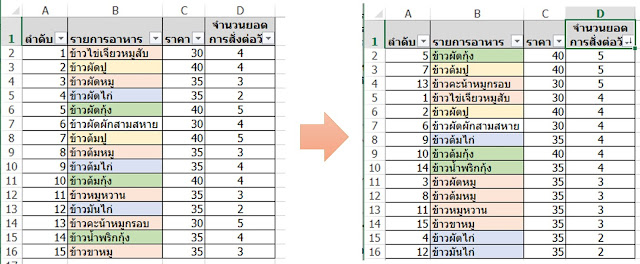 |
| รูปที่ 2 แสดงผลการเรียงข้อมูลแบบที่ 1 |
วิธีการเรียงข้อมูลแบบที่ 2 : การเรียงแบบหลายชั้น ซ้อนกัน
1. เข้าไปที่ Ribber Data >> คลิก Sort ตามรูปที่ 1 (ด้านบน)
2. โปรแกรมจะแสดง Sort Dialog Box เพื่อให้คุณระบุคอลัมน์ที่จะใช้เป็นเงื่อนไขในการเรียงข้อมูล ดังรูปที่ 3
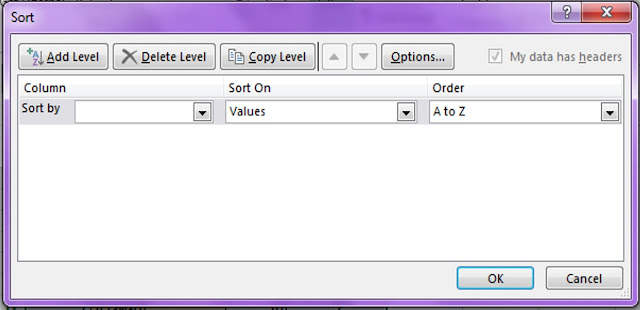 |
| รูปที่ 3 แสดงหน้าจอของ Sort Dialog Box |
ให้คุณสร้างเงื่่อนไขที่คุณต้องการจะให้เรียง
ตัวอย่างที่ 2 ต้องการเรียงข้อมูลรายการอาหาร (จากตารางด้านซ้ายมือ) ด้วยเงื่อนไขแรก คือ คอลัมนราคาให้เรียงจากจากราคาน้อยไปมาก และเงื่อนไขสอง คือ จำนวนยอดการสั่งต่อวัน ให้เรียงจาก จำนวนสั่งมากไปน้อย ก็จะได้รายการอาหาร (จากตารางด้านขวามือ) ดังรูปที่ 4
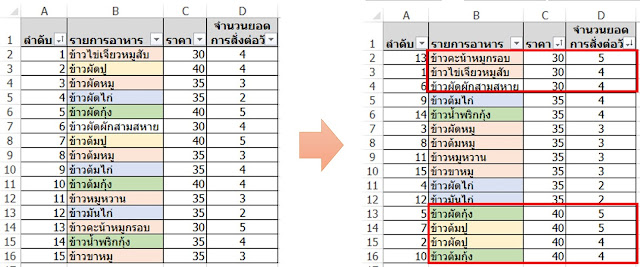 |
| รูปที่ 4 แสดงผลจากการเรียงข้อมูล ตามแบบที่ 2 |
โดยใน Sort Dialog Box จะต้องกำหนดตาม รูปที่ 5
 |
| รูปที่ 5 แสดงวิธีการกำหนดเงื่อนไขตามตัวอย่างที่ 2 ใน Sort Dialog Box |
จากทั้ง 2 ตัวอย่าง จะเห็นได้ว่า เครื่องมือใน Excel มีวิธีการในการเรียงข้อมูลได้หลายวิธีด้วยกัน ซึ่งคุณๆ ต้องทดลองเล่นเครื่องมือนี้ ตามโจทย์ต่างๆ แต่ถ้าคุณนึกโจทย์ไม่ออกให้ลอง ทำแบบฝึกหัดที่นี่












